- Módszer 1: Hogyan lehet helyreállítani a törölt emlékeztetőket az iPad-en a korábban szinkronizált fájlokról?
- Módszer 2: Hogyan lehet visszaállítani az iCloud webhelyről az iPadre vonatkozó emlékeztetőket?
- Módszer 3: Hogyan lehet visszaállítani az iCloud emlékeztetőit iPad-en?
- Módszer 4: Hogyan készítsünk iPad emlékeztetőket az iCloud-ról a FoneLab segítségével?
Adatok helyreállítása az iPhone készülékről a számítógépre egyszerűen.
4 Könnyű módja az iCloud emlékeztetőinek visszaállítására iPad-on
 Frissítve: Valyn Hua / 19. március 2021. 10:00
Frissítve: Valyn Hua / 19. március 2021. 10:00Az én iPademre vonatkozó összes emlékeztetőt a lányom törölte. Sürgősen szükségem van rájuk, különösen a munka fontos emlékeztető eseményeire. Van egy biztonsági másolat az iCloud-ban, de szeretnék megtalálni a módját az iCloud emlékeztetőinek visszaállítására anélkül, hogy az iPad-et visszaállítanám.
Emlékeztető app mindig is jó volt nyomon követni a fontos események, mint például a találkozó menetrend, a munkaterv, a teendő feladatok és így tovább. Egy ilyen kényelmes funkcióval, több iPad felhasználó hajlamos arra, hogy ezt az alkalmazást megkönnyítse a mindennapi élet és a munka. Ez az alkalmazás különösen hasznos azok számára, akik elfoglaltak és elfelejtettek.
Ennek következtében az emlékeztető események elvesztése hirtelen megveszi az embereket, mit tegyen. Előfordulhat azonban, hogy különböző okok miatt, például a rendszerhiba és az emberi hiba miatt elveszítheti az emlékeztetőket.

Ez egy szerencsétlen helyzet, hogy legyünk, de egy könnyen kijavítható, ha tudod hogyan lehet helyreállítani az elveszett emlékeztetőket iPad-en.
Szerencsére,
Az Apple iCloud szolgáltatásként ismert szolgáltatást nyújt, amely segít a felhasználóknak az iPad adatainak biztonsági mentésében és tárolásában.
Itt bemutatom az 4 módokat hogyan lehet visszaállítani az emlékeztetőket az iCloud programmal.

Útmutató
- Módszer 1: Hogyan lehet helyreállítani a törölt emlékeztetőket az iPad-en a korábban szinkronizált fájlokról?
- Módszer 2: Hogyan lehet visszaállítani az iCloud webhelyről az iPadre vonatkozó emlékeztetőket?
- Módszer 3: Hogyan lehet visszaállítani az iCloud emlékeztetőit iPad-en?
- Módszer 4: Hogyan készítsünk iPad emlékeztetőket az iCloud-ról a FoneLab segítségével?
1. Hogyan lehet visszaállítani az iPadről törölt emlékeztetőket a korábban szinkronizált fájlokból
Aktivitáskövető Emlékeztetők az iCloud használatával funkció be van kapcsolva Emlékeztetők Az alkalmazás automatikusan frissül az iCloud-ra az automatikus szinkronizálás miatt.
Nézze meg, mi van Emlékeztetők az iCloud használatával funkció:
Ugrás beállítások > [ a neved ] > iCloud, Találd meg Emlékeztetők opció alatt Alkalmazások az iCloud használatával és nézze meg, hogy a kapcsoló mellett van-e Emlékeztetők be van kapcsolva.
Valójában az offline állapotban vagy ezzel a funkcióval az iPaden lévő emlékeztetők megváltoztatása nem befolyásolja az iCloud emlékeztetőit.
Így először kipróbálhatja ezt a módszert, ha az emlékeztetőket ismeretlen okok miatt elveszti. Ez nem okoz további veszteséget.
1 lépés Látogat icloud.com.
2 lépés Adja meg az iCloud-fiókot és a jelszót.
3 lépés A fő iCloud menüben kattintson a Emlékeztetők ikonra.
4 lépés Nézze meg, hogy a törölt emlékeztetőit továbbra is itt tartják-e.

Talán még mindig nem találta meg, amit akar. Most folytathatja a következő módszer kipróbálását a megnyitott weboldalon.
Kérjük, olvassa el…
2. Hogyan lehet visszaállítani az emlékeztetőket az iPad készüléken az iCloud webhelyről
Az Apple rendszeresen és automatikusan archiválja az emlékeztetőket, a naptárakat, a névjegyeket és a fájlokat az iCloudhoz, amely bármikor visszaállítható az iOS eszközre.
1 lépés Kattints beállítások ikon az iCloud főmenüjében.
2 lépés Görgessen le a gombbal Részletes szakasz és kattintson Naptárak és emlékeztetők visszaállítása opciót.
3 lépés Felsorolja az emlékeztető biztonsági mentési fájljainak listáját, amelyeket az elmúlt 30 napokban készítettek.
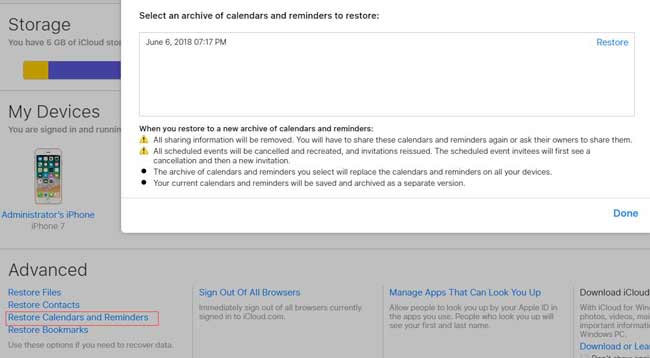
4 lépésKattints Visszaad a mentési adatok mellett.
5 lépésKattints Visszaad ismét erősíteni.
Az Ön által választott biztonsági másolat helyettesíti az összes iOS-eszközön lévő emlékeztetőt, míg az aktuális emlékeztetők itt lesznek archiválva. Ha rossz biztonsági másolatot választ, akkor újra és újra megpróbálhatja, amíg meg nem találja a szükséges emlékeztetőket.
3. Hogyan lehet visszaállítani az emlékeztetőket az iCloudról az iPad készüléken
Biztonsági okokból gyakran szükséges az iPad biztonsági mentése. Ha az emlékeztető törlése előtt biztonsági másolatot készített, a törölt emlékeztetői nagyon valószínűleg az iCloud mentési fájlban találhatók.
Lehet, hogy nem biztos benne, hogy a törölt emlékeztetőket egy iCloud biztonsági másolatban tárolja-e. A következő módszerrel előzetesen megtekintheti a tartalmat.
Most pedig nézzük meg ezt a módszert részletes lépésekben.
1 lépésÉrintse beállítások > általános > vissza > Erase All Content and Settings iPad-on.
2 lépés Egy gyors párbeszédpanel jelenik meg, amely megkérdezi a megerősítést. Ha megérinti a gombot Törli ismét az iPad automatikusan újraindul.
3 lépés Állítsa be az adatokat, a nyelvet stb Alkalmazások és adatok felület.
4 lépés A pop-art design, négy időzóna kijelzése egyszerre és méretének arányai azok az érvek, amelyek a NeXtime Time Zones-t kiváló választássá teszik. Válassza a Visszaállítás iCloud biztonsági mentésről opciót és jelentkezzen be az iCloud fiókjába.
5 lépés Válassza ki a legmegfelelőbbet az összes felsorolt biztonsági mentési fájlból, majd kattintson a gombra Visszaad.

Ezzel a módszerrel nem csak az emlékeztetőket állíthatja vissza, hanem az összes adatot iPadjén.
Ha az iCloud biztonsági mentésből egyedi adatokat szeretne kinyerni, kérjük, olvassa el, és a következő módszer ezt megteheti.
Azt is megtanulhatja hogyan ellenőrizheti az iCloud mentését online.
4. Az iPad emlékeztetők kibontása az iCloudból a FoneLab segítségével
A legjobb megoldás az, hogy lehetővé tegye a tartalom előzetes megtekintését és az adatok szelektív visszaállítását.
FoneLab - iPhone Data Recovery tud hozzáférjen az iCloud biztonsági mentéséhez és megjelenítheti a tartalmat.
Ez a szoftver csak az iCloud biztonsági másolatának emlékeztetőit tudja kivonni anélkül, hogy az iPad más adatait megváltoztatná.
Az iOS FoneLab segítségével visszaállíthatja az elveszett / törölt iPhone-adatokat, ideértve a fényképeket, névjegyeket, videókat, fájlokat, a WhatsApp, a Kik, a Snapchat, a WeChat és más adatokat az iCloud vagy az iTunes biztonsági mentéséből vagy eszközéből.
- Fotók, videók, névjegyek, WhatsApp és további adatok helyreállítása egyszerűen.
- Az adatok előnézete a helyreállítás előtt.
- iPhone, iPad és iPod touch érhetők el.
1 lépés Először le kell töltenie és telepítenie a szoftvert a PC-re vagy a Mac-re.
2 lépés Indítsa el ezt a szoftvert, majd válassza a lehetőséget iPhone Data Recovery > Visszaszerezni az iCloud biztonsági mentési fájljából.
3 lépés Jelentkezzen be az iCloud-fiókjába.

4 lépés Töltse le az egyiket a biztonsági mentési előzmények listájáról és kattintson az OK gombra Keresés.
5 lépés A szoftver katalogizálja az adattípusokat. Kattints Emlékeztetők a bal oldali sávban a részletek megtekintéséhez. Ezután válassza ki a helyreállítandó elemeket.

Lehetővé teszi továbbá a lehetőségeket az iPad-eszközről származó emlékeztetők helyreállítása közvetlenül vagy az iTunes biztonsági másolatából.
Több annàl,
Az iCloud biztonsági másolatban szereplő egyéb adatok, például naptárak, fényképek, jegyzetek és egyéb adatok is elérhetők. Ez feljogosítja a felhasználókat az adatok iPhone-ból történő visszaállítása, iPod vagy más iOS eszközök.
Az ingyenes letöltéshez kattintson az alábbi linkekre, és kap egy 30 napos próbát.
Az iOS FoneLab segítségével visszaállíthatja az elveszett / törölt iPhone-adatokat, ideértve a fényképeket, névjegyeket, videókat, fájlokat, a WhatsApp, a Kik, a Snapchat, a WeChat és más adatokat az iCloud vagy az iTunes biztonsági mentéséből vagy eszközéből.
- Fotók, videók, névjegyek, WhatsApp és további adatok helyreállítása egyszerűen.
- Az adatok előnézete a helyreállítás előtt.
- iPhone, iPad és iPod touch érhetők el.
